标签:
我们知道,对于开发而言,IDE是有很多个选择的版本。如我们大部分人经常用的是如下。

而我们知道,对于spark的scala开发啊,有为其专门设计的eclipse,Scala IDE for Eclipse

这里,我们知道,spark的开发可以通过IntelliJ IDEA或者Scala IDE for Eclipse,包括来构建spark开发环境和源码阅读环境。由于IntelliJ IDEA对scala的支持更好,所以目前spark开发团队使用IntelliJ IDEA作为开发环境。强烈推荐!
1、IntelliJ IDEA的下载
下载链接: http://www.jetbrains.com/idea/download/
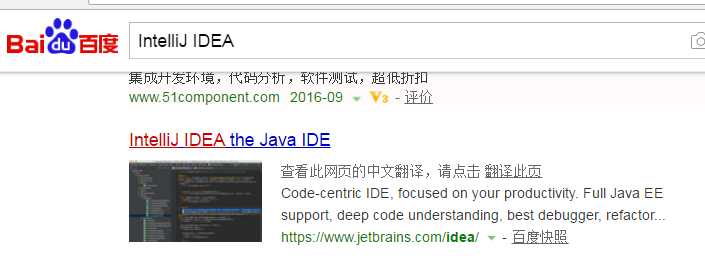
一般,我们使用选择免费的社区版就好了,不过Apache的贡献者可以免费获得商业发行版的使用权。

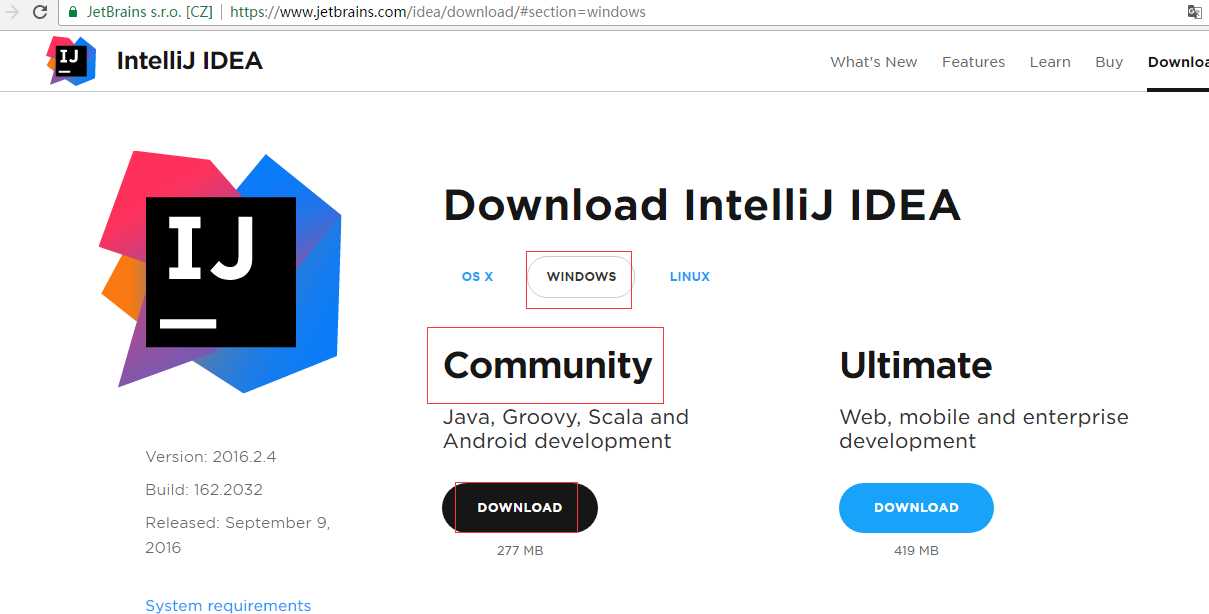

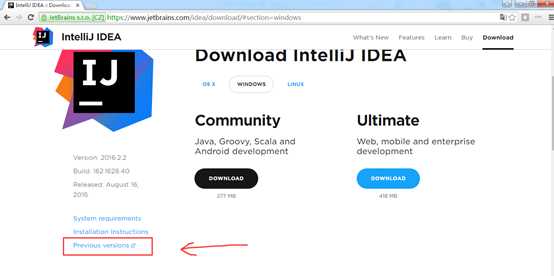
我们找历史版本,Windows7下安装IntelliJ IDEA Community Edition 2016.1.3(64)。
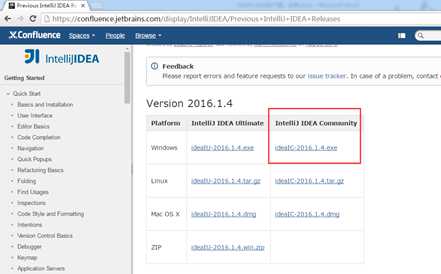
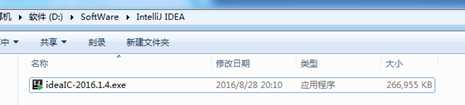
2、IntelliJ IDEA的安装
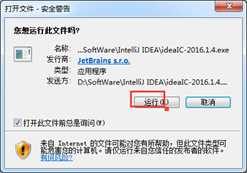
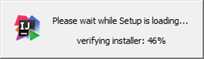
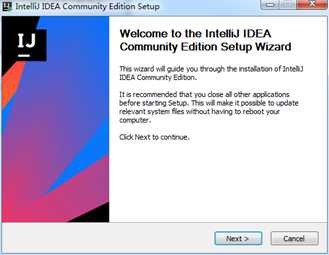
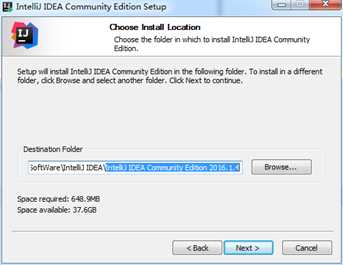
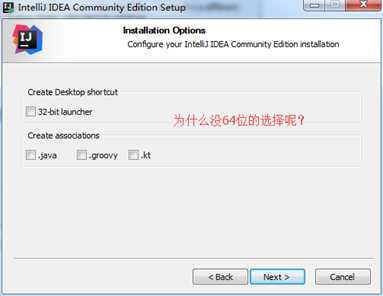
答案就是在:http://www.oschina.net/question/227259_2160359?fromerr=GzBpdLWq
Idea 201*.*之后的64位需要JDK1.8了。很多都是需要jdk1.8。
而我的,

所以,就一直出现,不出来64位选择的问题。
而,Hadoop那边,一般以jdk1.7为主。为稳定。
为此,添加jdk1.8。

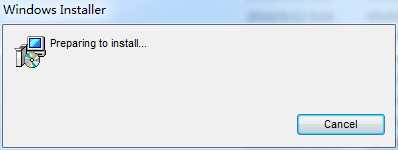
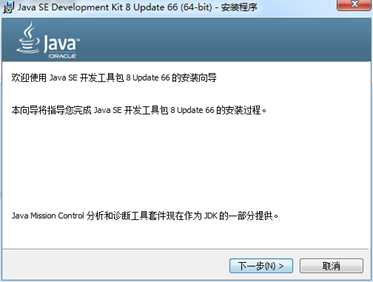
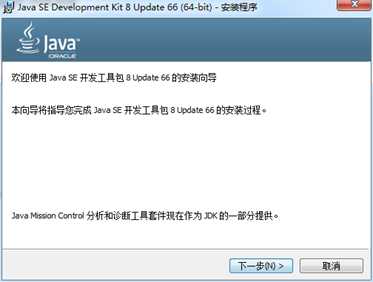
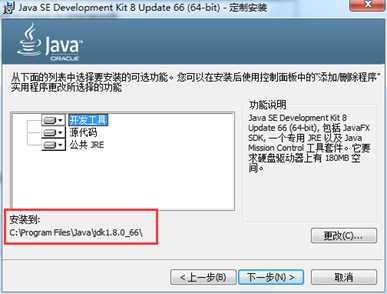
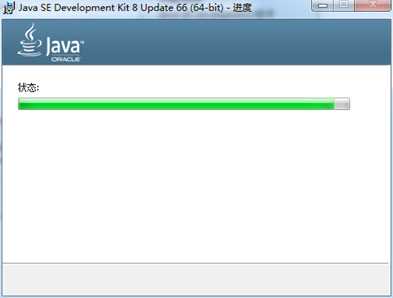
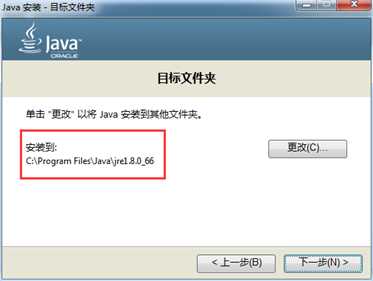
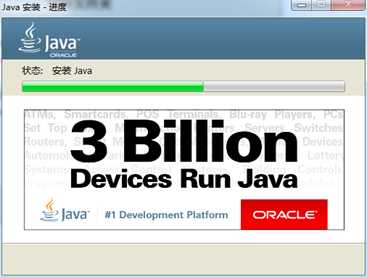
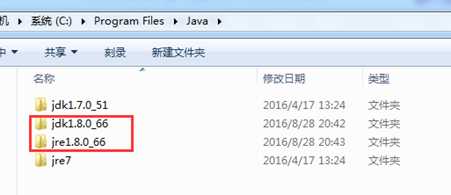
C:\Program Files\Java\jdk1.8.0_66
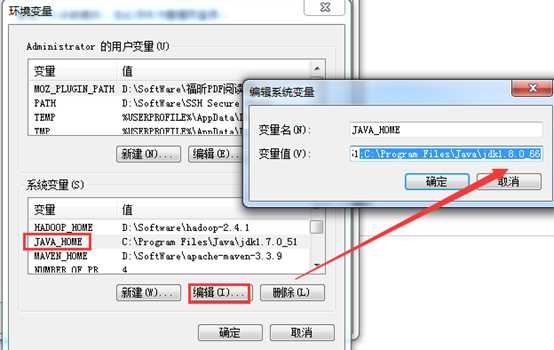
至于,CLASSPTH、PATH就不需了。
同时,存在,jdk1.7和jdk1.8。
则java -verison,得到,
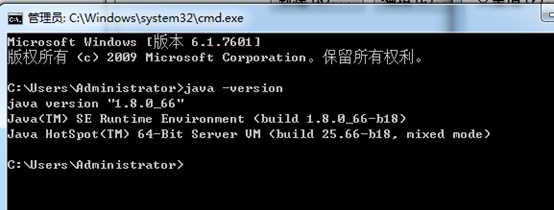
这里啊,要注意下,是以jdk1.8了,因为,高级版本会覆盖掉低级版本,当然,我留下它,是因为为我的hadoop-2.6.0版本着想,最近啊,2016年9月3日,hadoop-3.*出来了,以后的趋势肯定是要以jdk1.8了、
现在,来安装
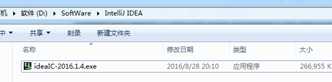
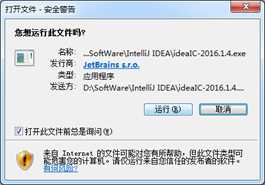
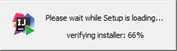
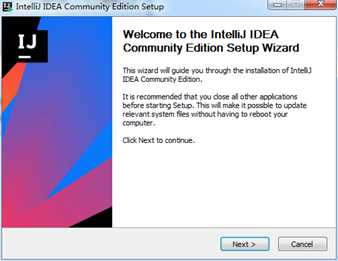
保存位置,不喜欢安装到系统盘的话,就选择到其它的位置
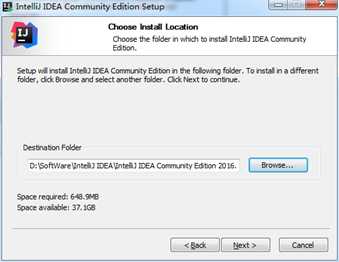
D:\SoftWare\IntelliJ IDEA\IntelliJ IDEA Community Edition 2016.1.4
创建桌面快捷方式,我只选一个64位的够了;
注意:如果你的JDK是32位的,Tomcat是32位的,估计要使用32位的才行;
创建扩展名关联:都选上吧 ;
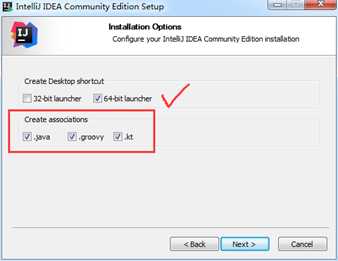
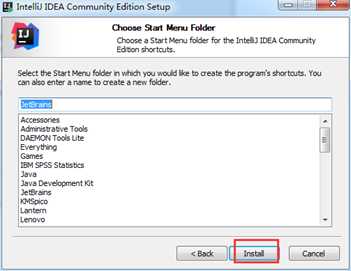
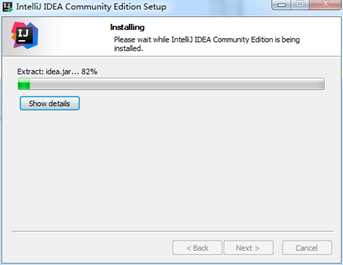
安装到这里就完成了,但接下来还有一些步骤需要配置
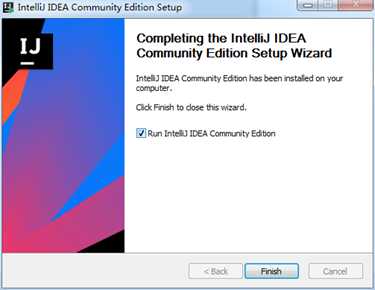

如果你之前安装过早期版本的,想把之前的配置应用到新版本就选则上面的,没有?
那就跟我选择一样的吧!
3、IntelliJ IDEA的使用
在这之前,先在本地里安装好java和scala
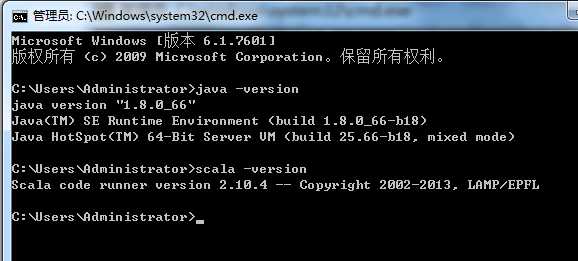
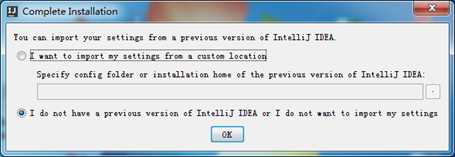
这个必须要同意,不然的话我们安装它干嘛!
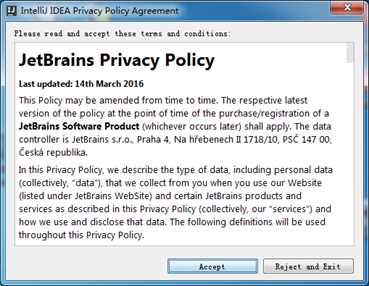
主题皮肤设置,看你喜欢哪一种吧!
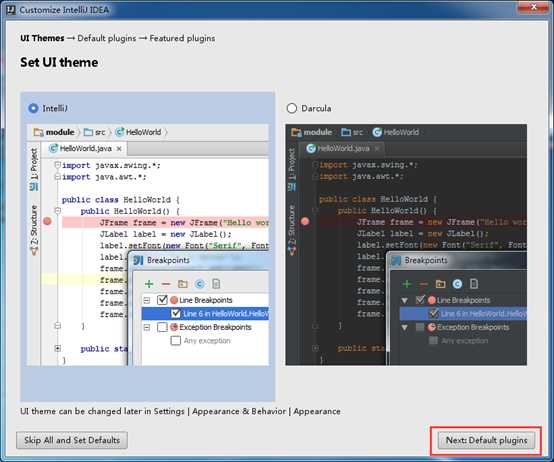
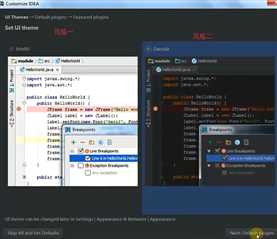
可以根据你的需要调整定制需要的特性:
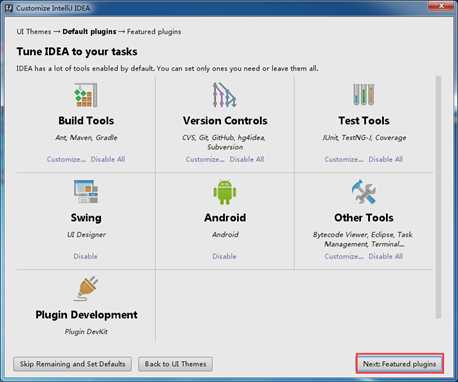
这里可以安装Scala和IdeaVim支持,但我试了几次,根本安装不上;(其实啊,这里可以安装的上,当然,有时候会安装不上)
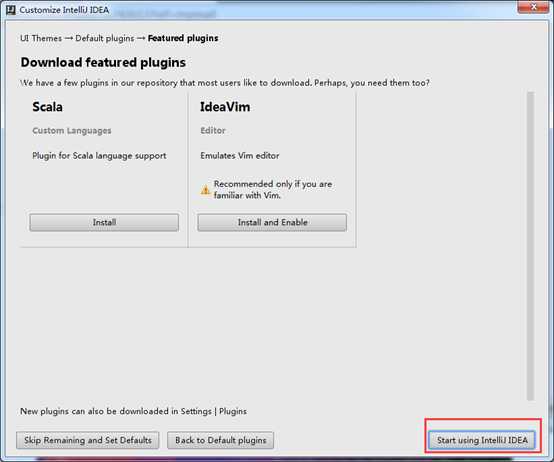
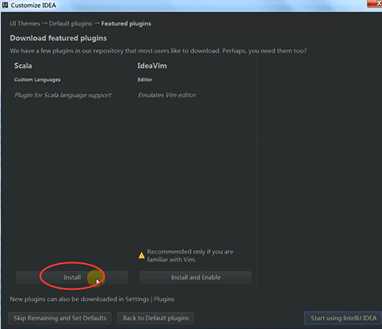
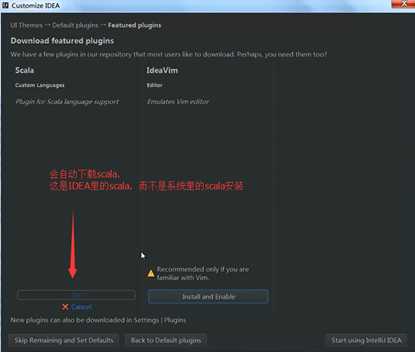
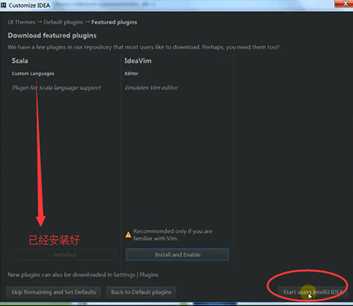
则,现在已经安装好了。这一步,叫做,在IntelliJ IDEA里安装scala插件,当然,可以在安装IntelliJ IDEA就将scala插件安装好,或者,也可以在这一步没安装成功,之后,再来补安装scala插件。
具体,如何补安装scala插件,如下。
启动界面,挺酷的

先选择Create New Project 创建一个空项目看看吧
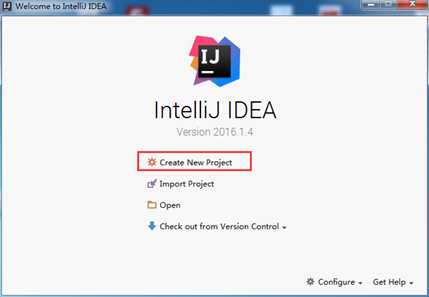
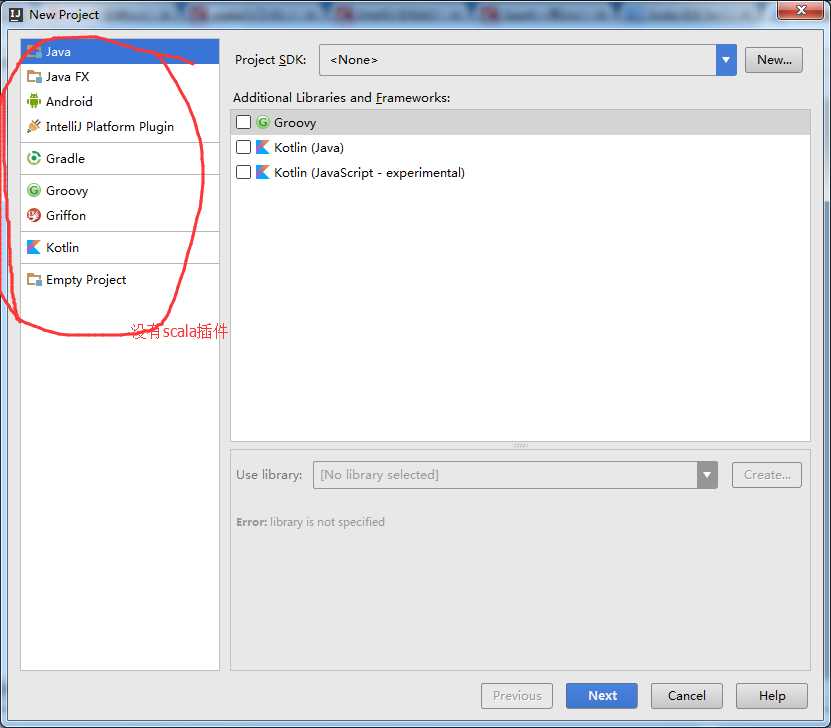
补安装scala插件
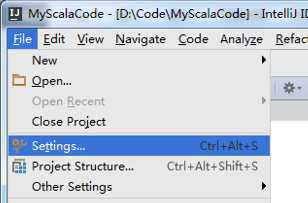
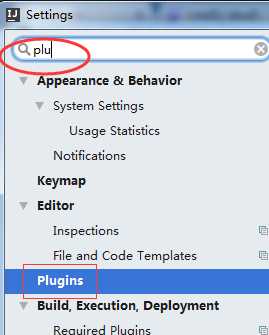
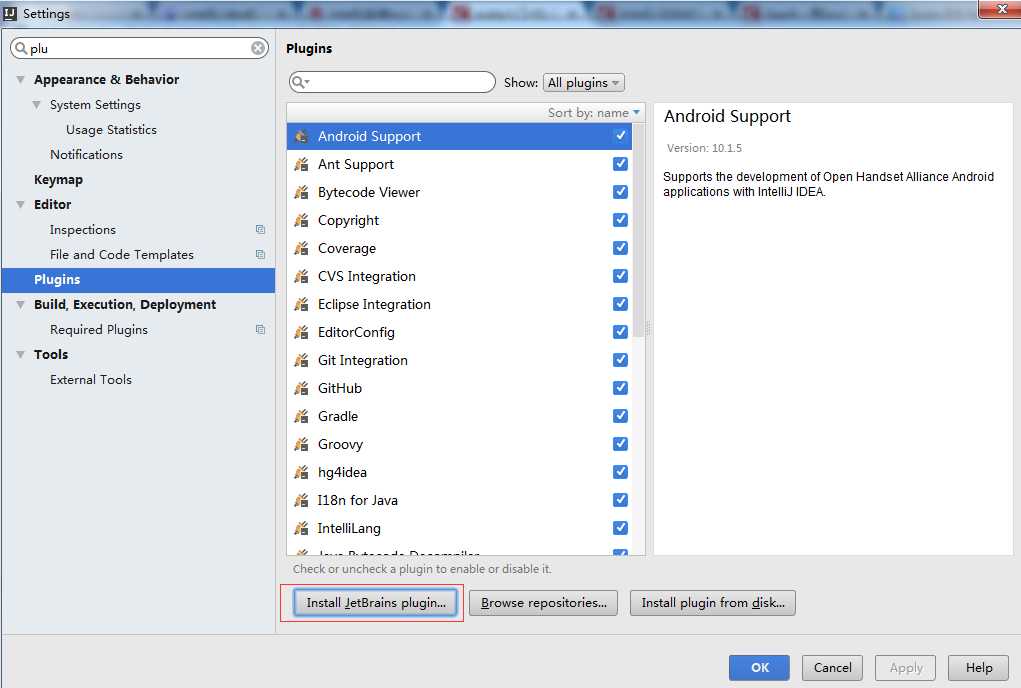
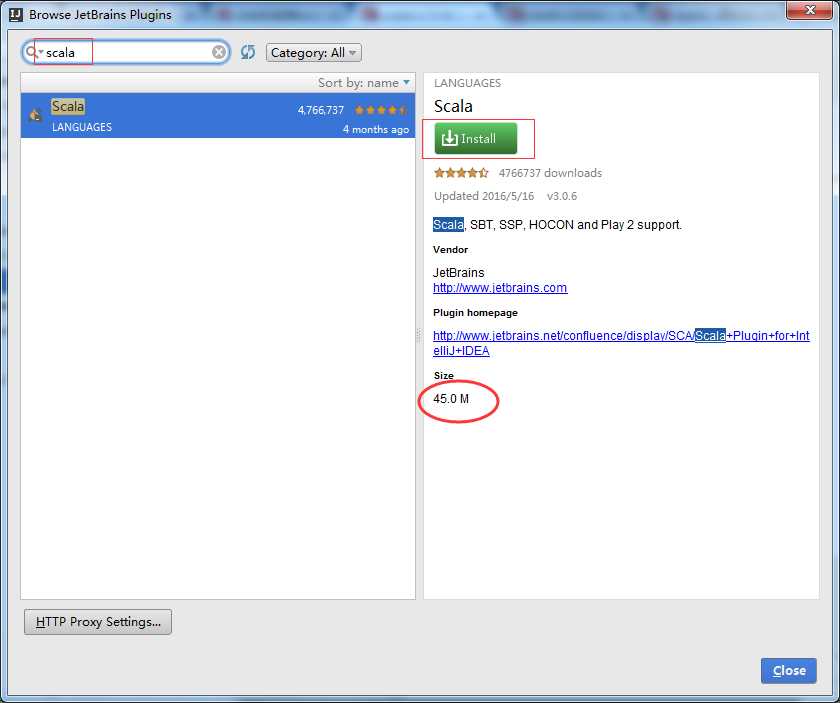
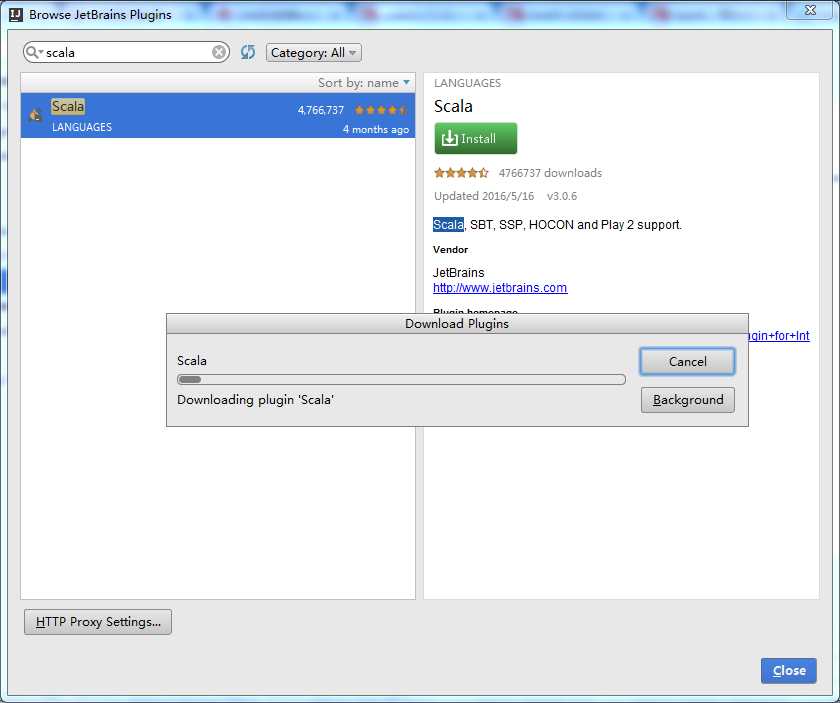
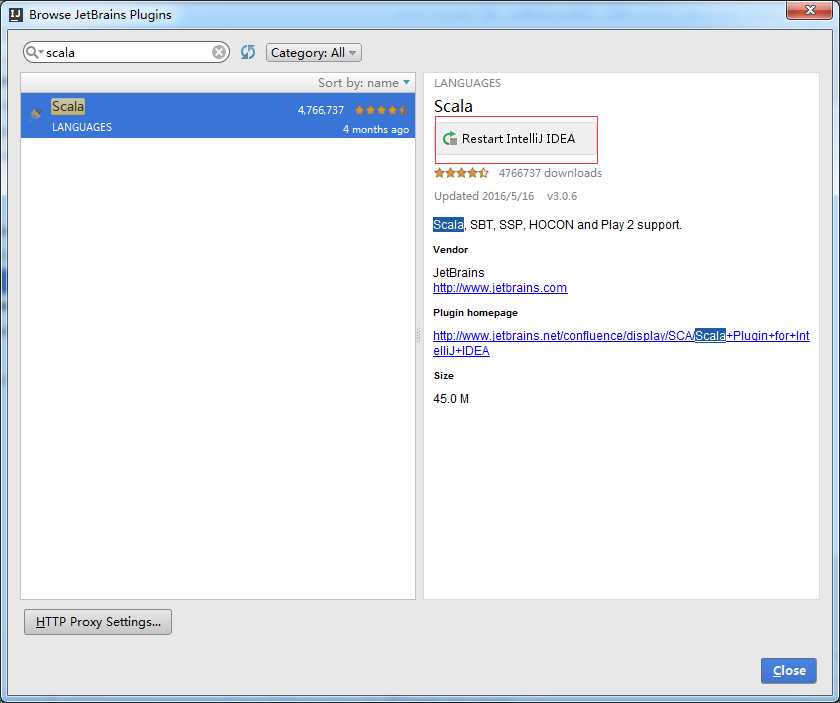
自动下载scala插件了,然后自动安装后重启就会生效了!
创建工程
IntelliJ IDEA的下载、安装和WordCount的初步使用(本地模式和集群模式)
标签:
原文地址:http://www.cnblogs.com/zlslch/p/5880926.html